很多朋友在升级到了win10系统后,发现以前可以用在win7系统上的登陆画面改变工具在win10上却失效了,那么如果我们想要修改win10系统的登录画面背景改怎么办呢?其实很简单,需要我们自己动手替换一个名字叫Windows.UI.Logon.pri的系统文件,下面七达网小编就手把手的教大家如何更改windows10系统登录画面的背景图片吧!
1、我们需要去下载一个PowerShell程序,百度网盘下载地址: http://pan.baidu.com/s/1gdD87zt 提取密码: r86v
下载完成后,我们进行解压缩,在解压后的文件夹里可以得到一个名字叫Login.ps1文件,我们将它复制到桌面。
2、找一个自己喜欢的图片,也将其放到桌面,让图片与Login.ps1文件在一起。
3、右键点击我们解压出来的Login.ps1文件,选择"编辑",系统会自动使用Windows PowerShell ISE打开,打开后,我们找到第三行"$replacementPath =",把等号后面双引号里的图片名字,改成你的图片名字即可,注意图片的后缀格式哦,最好使用.jpg格式的图片,比如小编修改成了$replacementPath = psb.jpg,修改完成后,保存文件。
4、我们再次右键点击Login.ps1文件,这时选择右键菜单里的"使用 PowerShell 运行",运行后会弹出窗口,我们稍等一会,待窗口关闭后,我们会发现桌面上多了一个名字叫Windows.UI.Logon_new.pri,接下来就是使用这个文件去替换系统文件了。
5、由于系统文件需要超级权限才能被移动或修改替换,所以我们需要在进行替换之前获取到系统的特殊权限,比如TrustedInstaller权限,至于如何获取,大家可以参考这以下方法:
方法很简单,在桌面上新建一个记事本,比如一键获取TrustedInstaller权限.txt(一定要显示出来.txt这个后缀),然后复制以下内容到记事本中,保存。保存后将后缀txt改成reg,也就是一键获取TrustedInstaller.reg。
Windows Registry Editor Version 5.00
[HKEY_CLASSES_ROOT\*\shell\runas]
@="获取TrustedInstaller权限"
[HKEY_CLASSES_ROOT\*\shell\runas\command]
@="cmd.exe /c takeown /f \"%1\" && icacls \"%1\" /grant administrators:F"
"IsolatedCommand"="cmd.exe /c takeown /f \"%1\" && icacls \"%1\" /grant administrators:F"
[HKEY_CLASSES_ROOT\Directory\shell\runas]
@="获取TrustedInstaller权限"
“NoWorkingDirectory"=""
[HKEY_CLASSES_ROOT\Directory\shell\runas\command]
@="cmd.exe /c takeown /f \"%1\" /r /d y && icacls \"%1\" /grant administrators:F /t"
"IsolatedCommand"="cmd.exe /c takeown /f \"%1\" /r /d y && icacls \"%1\" /grant administrators:F /t"
一键获取TrustedInstaller权限使用说明:
1、双击运行一键获取TrustedInstaller.reg,一路选择“是”,直到有一个黑色窗口闪过,运行成功后,在右键菜单就会多出一项“获取TrustedInstaller权限-”。
2、找到要修改、删除的文件,这里还以hosts文件为例,右键点击hosts文件,选择“获取TrustedInstaller权限”后,就可以直接用记事本打开修改了。
按教程操作完成后,再次用鼠标右键点击文件或文件夹时,会多出一个"获取 TrustedInstaller 权限"的菜单选项。
6、打开系统所在盘,一般是C盘,我们找到C:\windows\SystemResources\Windows.UI.Logon文件夹,然后右键点击它,选择"获取TrustInstaller 权限",获得权限后进入Windows.UI.Logon文件夹,找到Windows.UI.Logon.pri文件,也用同样的方法获得TrustInstaller 权限。
7、将"步骤4"中生成的Windows.UI.Logon_new.pri文件重命名为Windows.UI.Logon.pri,然后复制到C:\windows\SystemResources\Windows.UI.Logon文件夹里覆盖Windows.UI.Logon.pri文件即可。
OK了,到此整个教程就完成了,然后大家可以重启下计算机查看下登录画面是否变成了自己的图片呢?!
 Windows10
Windows10windows10是传统与现代两者的结合体,可自由切换,还采用采用全新的开始菜单,并且重新设计了多任务管理界面,界面类似苹果的Mac OS X系统,任务栏中出现了一个全新的按键,任务查看。而桌面模式下可运行多个应用和...




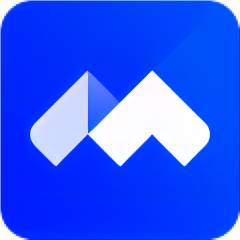

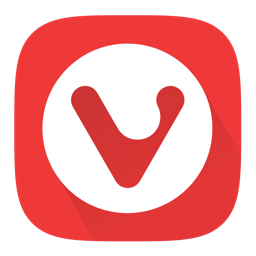

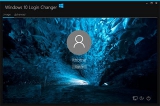 Windows 10 Login Changer 0.6
Windows 10 Login Changer 0.6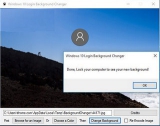 Windows 10 Login Background Changer中文版 1.0.0.0
Windows 10 Login Background Changer中文版 1.0.0.0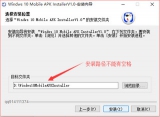 Windows 10 Mobile APK Installer 1.1
Windows 10 Mobile APK Installer 1.1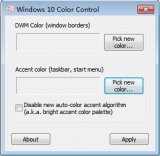 Windows 10 Color Control 1.1
Windows 10 Color Control 1.1 Windows 10 Manager中文版 3.7.2
Windows 10 Manager中文版 3.7.2 Windows 10 DPI Fix 2.2
Windows 10 DPI Fix 2.2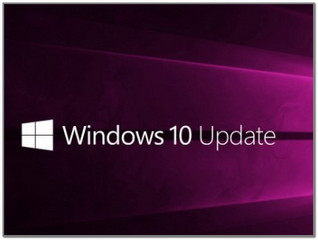 Windows 10 Build 15063.632镜像
Windows 10 Build 15063.632镜像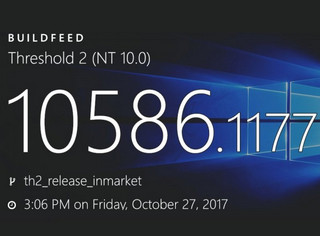 Windows 10 Build 10586.1177(KB4052232)
Windows 10 Build 10586.1177(KB4052232) Windows 10 KB4032188补丁文件
Windows 10 KB4032188补丁文件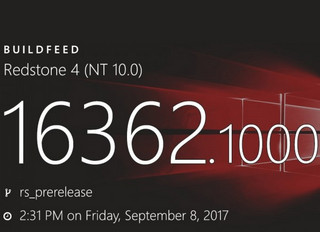 Windows 10 Build 16362镜像
Windows 10 Build 16362镜像 CleanMyPC Windows 1.12.2.2178 免费版
CleanMyPC Windows 1.12.2.2178 免费版 卸载清除 / 26.6 MB
 Windows 10 Build 17133.73更新(KB4100375)
Windows 10 Build 17133.73更新(KB4100375) 系统补丁 / 92.61 MB
 Windows 10 Manager中文版 3.7.2
Windows 10 Manager中文版 3.7.2 系统优化 / 30.9 MB
 Windows 10 Manager便携版 3.7.2
Windows 10 Manager便携版 3.7.2 系统优化 / 30.9 MB
 Windows 10 Build 17133 32-bit
Windows 10 Build 17133 32-bit 系统其它 / 4.5 GB
软件评论
请自觉遵守互联网相关政策法规,评论内容只代表网友观点,与本站立场无关!